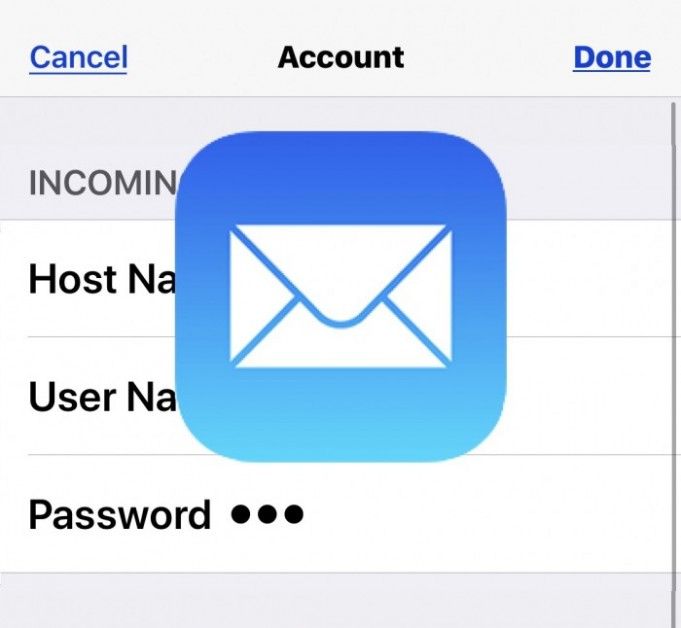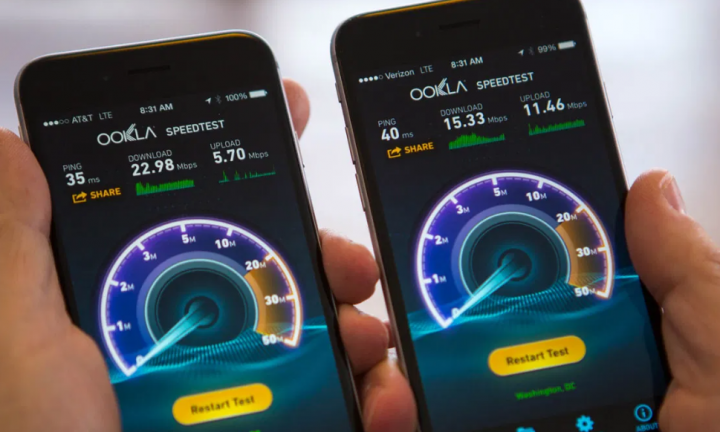Window Off Screen - Вернуть окно за пределы экрана обратно на экран
При использовании Microsoft Окна , У меня было окно, которое каким-то образом полностью выпало с экрана. Щелкнув правой кнопкой мыши окно на панели задач и выбрав «Развернуть», мы вернулись обратно. Но у меня не было возможности восстановить окно так, чтобы я мог перемещать его по экрану с помощью мыши.
К счастью, есть несколько способов вернуть неэкранные окна на экран рабочего стола.
Уловка разрешения:
Windows 10 и 8:
- Запустите проблемное приложение.
- Щелкните правой кнопкой мыши пустую область рабочего стола и выберите Настройки отображения .
- Затем выберите Расширенные настройки дисплея внизу окна.
- Временно измените разрешение к другому значению, затем выберите Применять .
- Посмотрите, видите ли вы сейчас окно на своем экране.
- Измените разрешение на предыдущее значение, затем выберите ОК
Windows 7:
- Запустите проблемное приложение.
- Затем щелкните правой кнопкой мыши пустую область рабочего стола и выберите Разрешение экрана .
- Временно измените разрешение к другому значению, затем выберите Применять .
- Также посмотрите, видите ли вы сейчас это окно на экране.
- Измените разрешение на предыдущее значение, затем выберите ОК .
Показать переключатель рабочего стола:
- Удерживайте Ключ Windows , затем нажмите D . Повторите эти шаги, чтобы убедиться, что окно, которое вы ищете, снова появится.
- Кроме того, вы можете щелкнуть правой кнопкой мыши пустую область панели задач и выбрать Показать рабочий стол , затем повторите.
Вариант перемещения 1:
- Сначала выберите программу на панели задач.
- Держи Ключ Windows при нажатии Стрелка влево или же Правая стрелка несколько раз, чтобы вернуть окно в поле зрения.
Вариант перемещения 2:
- В Windows 10, 8, 7 и Vista удерживайте Сдвиг , щелкнув правой кнопкой мыши программу на панели задач, затем выберите Двигаться . В Windows XP щелкните правой кнопкой мыши элемент на панели задач и выберите Двигаться . Что ж, в некоторых случаях вам, возможно, придется выбрать Восстановить , затем вернитесь и выберите Двигаться .

- Используйте мышь или клавиши со стрелками на клавиатуре, чтобы переместить окно обратно на экран.
Каскадные окна:
- Сначала щелкните правой кнопкой мыши пустую область панели задач. Затем выберите Каскадные окна

Максимизировать:
В большинстве случаев отдельное приложение застревает в состоянии, когда оно не может перерисоваться в окне. используйте следующий метод.
- Держать Сдвиг и щелкните правой кнопкой мыши значок программы на панели задач, затем выберите Максимизировать .

Я надеюсь, что этот урок вам очень помог. Если у вас есть какие-либо проблемы или трудности, сообщите нам об этом в разделе комментариев ниже.
Также см: Что такое медленный режим Discord и как его настроить?